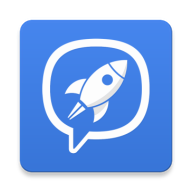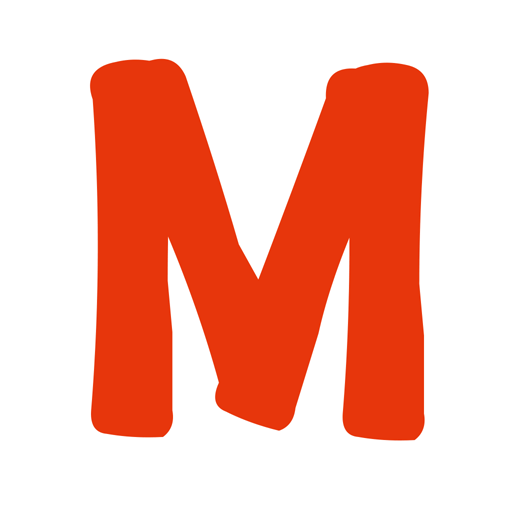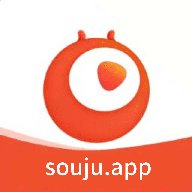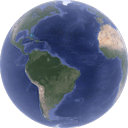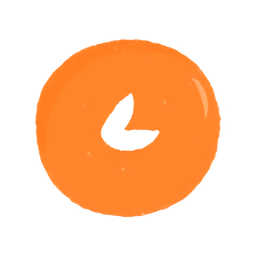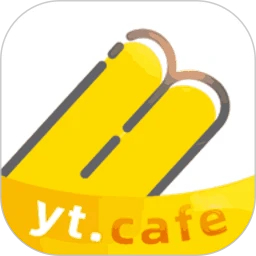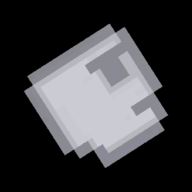轻松掌握!系统安装全教程
作者:佚名 来源:未知 时间:2025-04-05
在安装操作系统前,准备工作至关重要。这不仅包括备份重要数据,以防在安装过程中丢失,还需要检查电脑的硬件配置,确保它们符合新系统的最低要求。此外,准备一个安装介质,如USB闪存盘或DVD,也是必不可少的步骤。对于Windows系统,可以从微软官网下载ISO文件,并使用Rufus等工具制作启动盘;而对于Linux系统,多数发行版官方网站都提供了直接的ISO下载及制作启动盘的指南。
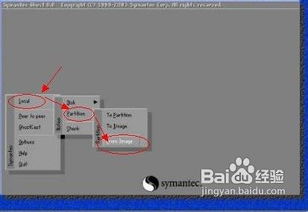
一、备份数据
数据备份是任何系统安装前的首要任务。这涵盖了个人文档、图片、视频以及任何重要文件。可以选择外部硬盘、云存储服务或简单的USB闪存盘作为备份介质。确保数据完整备份后,再进行下一步操作,以免因意外导致数据永久丢失。
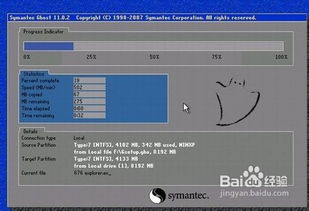
二、检查硬件兼容性
每个操作系统都有其系统要求,包括CPU类型、内存大小、存储空间等。在微软或Linux发行版的官方网站上,可以找到详细的系统要求信息。确认硬件兼容不仅关乎系统能否顺利安装,还影响安装后的性能和稳定性。例如,某些较老的硬件可能不支持最新的Windows版本,而Linux则通常对老旧硬件有更好的兼容性。
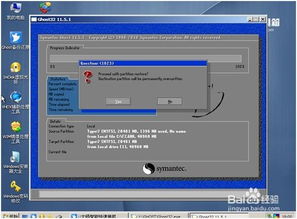
三、准备安装介质
制作安装介质是安装前的关键一步。以下是制作Windows和Linux安装介质的简要步骤:
Windows:
1. 从微软官网下载对应版本的ISO文件。
2. 使用Rufus或Windows自带的媒体创建工具,将ISO文件写入至少8GB容量的USB闪存盘。
3. 设置电脑从USB启动(通常在BIOS或UEFI设置中调整启动顺序)。
Linux:
1. 从发行版的官方网站下载ISO文件,如Ubuntu、Fedora等。
2. 使用balenaEtcher、UNetbootin等工具,将ISO文件写入USB闪存盘。
3. 重启电脑,进入启动菜单选择USB设备作为启动介质。
四、进行系统安装
Windows安装步骤
1. 启动安装程序:
重启电脑后,根据屏幕提示进入Windows安装界面。选择语言、时间和货币格式、键盘或输入法,然后点击“下一步”。
2. 点击“现在安装”:
接受许可条款后,选择“自定义:仅安装Windows(高级)”。
3. 分区与格式化:
在分区屏幕上,选择目标分区进行格式化(这将删除该分区上的所有数据)。如果没有未分配空间,需要先缩小或删除现有分区以创建新空间。
4. 开始安装:
选择格式化后的分区,点击“下一步”开始安装Windows。系统将自动复制文件、安装功能和设置初始配置。
5. 初步设置:
安装完成后,根据提示完成初步设置,包括区域设置、网络连接、用户名和密码等。
Linux安装步骤(以Ubuntu为例)
1. 启动安装程序:
从USB启动后,选择“Try Ubuntu without installing”或“Install Ubuntu”直接开始安装。
2. 选择语言:
选择安装语言和键盘布局,然后点击“继续”。
3. 更新和其他软件:
选择是否安装第三方软件、更新等。通常推荐安装这些更新以获取最新的安全补丁和功能。
4. 安装类型:
选择“擦除磁盘并安装Ubuntu”进行全新安装,或选择“其他选项”进行手动分区。手动分区适用于需要特定分区布局的高级用户。
5. 位置信息:
输入位置信息,以便Ubuntu能正确设置时区。
6. 创建用户:
输入用户名、密码和计算机名称,这些信息将用于登录系统。
7. 开始安装:
点击“继续安装”,系统将复制文件、安装系统和进行初步配置。安装完成后,重启计算机。
五、安装后的配置与优化
无论是Windows还是Linux,安装完成后都有一些必要的配置和优化步骤:
更新系统:
首次登录后,立即检查并安装所有可用的系统更新。这有助于提升系统安全性和稳定性。
安装驱动程序:
对于Windows,可能需要访问硬件制造商网站下载并安装特定硬件的驱动程序。Linux用户通常会发现大多数硬件在开箱即用状态下就能正常工作,但特定硬件可能需要额外驱动。
安装常用软件:
根据个人需求安装办公软件、浏览器、媒体播放器等常用软件。
系统优化:
考虑禁用不必要的启动项、调整电源计划(Windows)或安装性能监控工具(Linux),以优化系统性能。
数据恢复:
将之前备份的数据恢复到新系统中指定的位置。
六、结论
安装操作系统虽然看似复杂,但只要遵循上述步骤,就能顺利完成。准备工作、选择正确的安装介质、遵循安装向导以及安装后的配置优化,都是确保系统顺利运行的关键。无论是Windows还是Linux,掌握基本的安装流程对于维护个人电脑或服务器至关重要。此外,随着技术的不断发展,定期更新系统和软件也是保持系统安全和高效运行的重要措施。
- 上一篇: 轻松指南:如何在支付宝上快速获取个人健康码
- 下一篇: 掌握Win7系统必备基础操作技巧
热门手游
换一换- 精品游戏
- 最热榜单